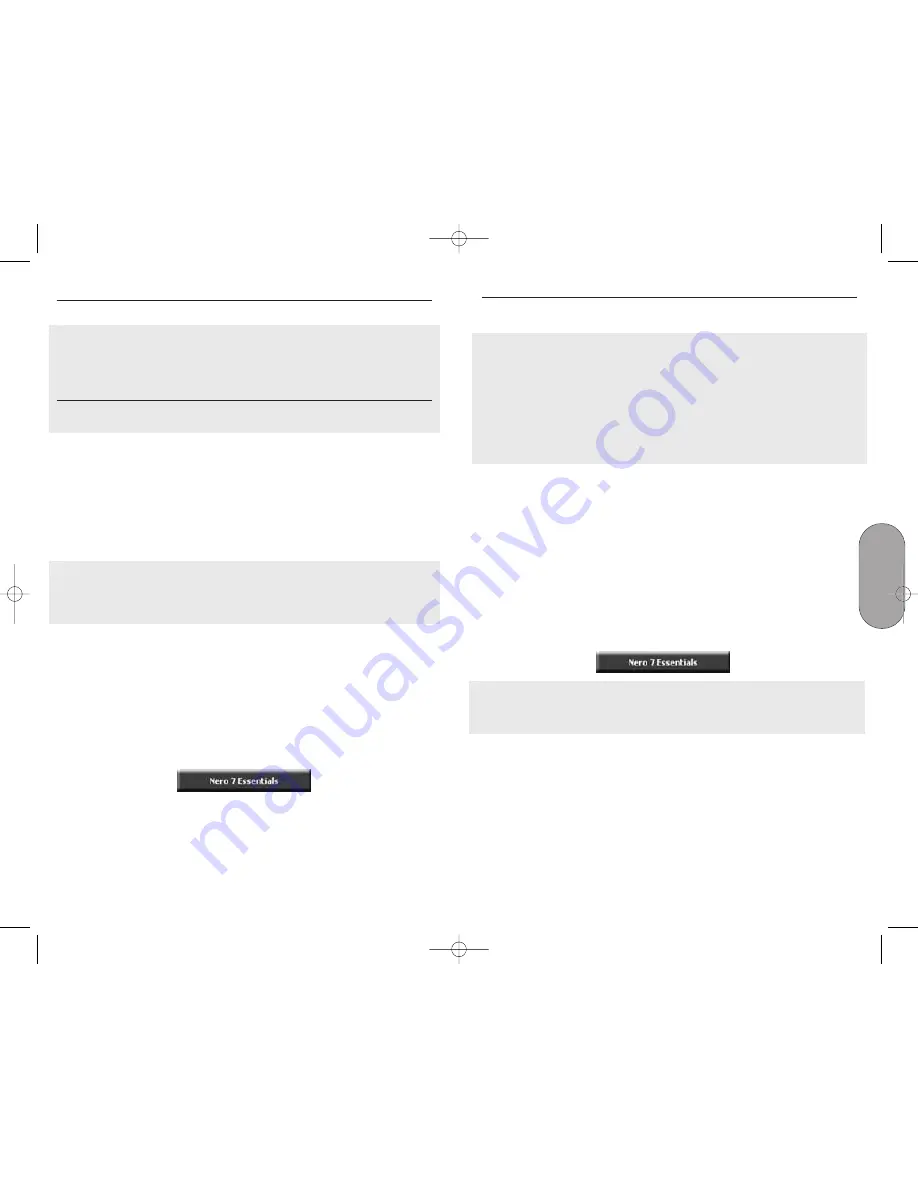
Por
tuguês
69
68
2.15. Instalação dos drivers USB 2.0 para Windows 98SE
(somente para unidades externas):
Importante: este produto da Memorex não é compatível com Windows 98SE ou Windows
Me. Entretanto, oferecemos os drivers que permitirão ao hardware de seu produto a fun-
cionar no Windows 98SE. Windows Me não requer nossos drivers para que a unidade
funcione. O software Nero fornecido com este produto não é compatível com Windows
98SE nem Windows Me.
Observação: não conecte sua unidade externa ao computador antes de instalar os drivers
USB 2.0 para o Windows 98SE.
Siga as etapas abaixo para instalar os drivers USB na unidade externa somente se o seu
computador estiver rodando o sistema operacional Windows 98SE:
1. Ligue o computador.
2. Depois que o computador acabar de carregar o sistema operacional e todos os
programas que são ativados com a inicialização, insira o software Memorex e o CD
de drivers do novo kit de gravador para DVD externo da Memorex.
Observação: se o programa iniciar automaticamente, basta clicar no botão Exit (Sair) para
fechar o programa e após selecionar a unidade interna do CD/DVD existente contendo o
CD da Memorex no Windows Explorer. Clique duas vezes no programa “Memorex USB
2.0 Driver Installer AT2V1.32.exe”, no diretório "Win98SE USB2 Drivers".
Depois de inicializado o programa, siga as orientações na tela para instalar seus drivers.
3. Será necessário instalar o conjunto de software depois que a unidade for instalada
e detectada pelo computador. Recomenda-se deixar o disco de software na unidade
interna de CD/DVD. A seguir, usando novamente o Windows Explorer, clique duas
vezes no programa “setup.exe” no diretório principal e clique no botão Install Nero
7 Essentials (indicado abaixo) na tela do instalador principal. Isso inicializará a
instalação dos componentes mais comumente usados do potente conjunto de
software Memorex.
4. Siga as orientações na tela para instalar o conjunto de software Memorex. Maiores
detalhes sobre o conjunto de software Memorex e instalação podem ser
encontrados na seção 3
3.. “
“ IIn
ns
stta
alla
aç
çã
ão
o d
do
o S
So
offttw
wa
arre
e”
” .
3. INSTALAÇÃO DO SOFTWARE
Usando as etapas a seguir, o software de gravação da Memorex é rápido e fácil de se
instalar:
Nota Importante: Recomenda-se remover quaisquer outros conjuntos de software de
gravação de CD/DVD (como o software da Roxio), a fim de evitar possíveis incompatibili-
dades ou conflitos entre drivers ou mecanismos do software.
Se optar por manter seu software existente instalado e prefirir usá-lo em vez do software
Memorex, saiba que o software existente pode não ser totalmente compatível com a fun-
cionalidade completa da unidade Memorex.
Observação: Para instalar o software nos sistemas operacionais Windows 2000, XP ou
Vista, você deve ter direitos de administrador.
1. Feche todos os programas do Windows e qualquer software antivírus que possa estar
executando
2. Certifique-se de que o CD de instalação do software M
Me
em
mo
orre
ex
x N
Ne
erro
o 7
7 E
Es
ss
se
en
nttiia
alls
s
encontre-se na unidade interna de CD/DVD.
3. Aparece um menu a partir do qual é possível selecionar a instalação usando um botão,
Install Nero 7 Essentials, o qual iniciará a instalação dos componentes comumente
usados do conjunto aprimorado de software Memorex e acelerará a instalação do
software
Recomenda-se optar por clicar no botão de instalação do conjunto de software Memorex
(mostrado abaixo) na tela do instalador principal. Isso inicializará a instalação dos compo-
nentes mais comumente usados do conjunto aprimorado de software Memorex e aceler-
ará a instalação do software.
Observação: se o programa não iniciar automaticamente, selecione a unidade de CD/DVD
que contenha o CD da Memorex no Windows Explorer. Clique duas vezes no programa
“setup.exe” no diretório principal.
4. Na janela de boas-vindas, você verá novamente as opções de programas que talvez
deseje instalar. Clique em NEXT (AVANÇAR) para continuar com a instalação.
5. Leia cuidadosamente o acordo de licença. Se concordar com seus termos, clique em "I
accept all terms of the preceding License Agreement” (Aceito todos os termos do
Acordo de Licença acima). Se não aceitar os termos da licença, você não poderá
instalar o software Nero 7 Essentials. Clique em NEXT (AVANÇAR) para continuar.
6. Após a instalação automática de cada seleção, você pode reinicializar o computador,
selecionar a instalação de outro programa ou sair do assistente de instalação.
7. Clique em EXIT (SAIR) para fechar o menu de instalação. Caso decida instalar outros
componentes posteriormente, clique no botão apropriado e conduza a instalação com
o auxílio do assistente.
32023220_SG 050207.qxp:32023292_QIG_LO.qxp 8/3/07 11:48 AM Page 68

























